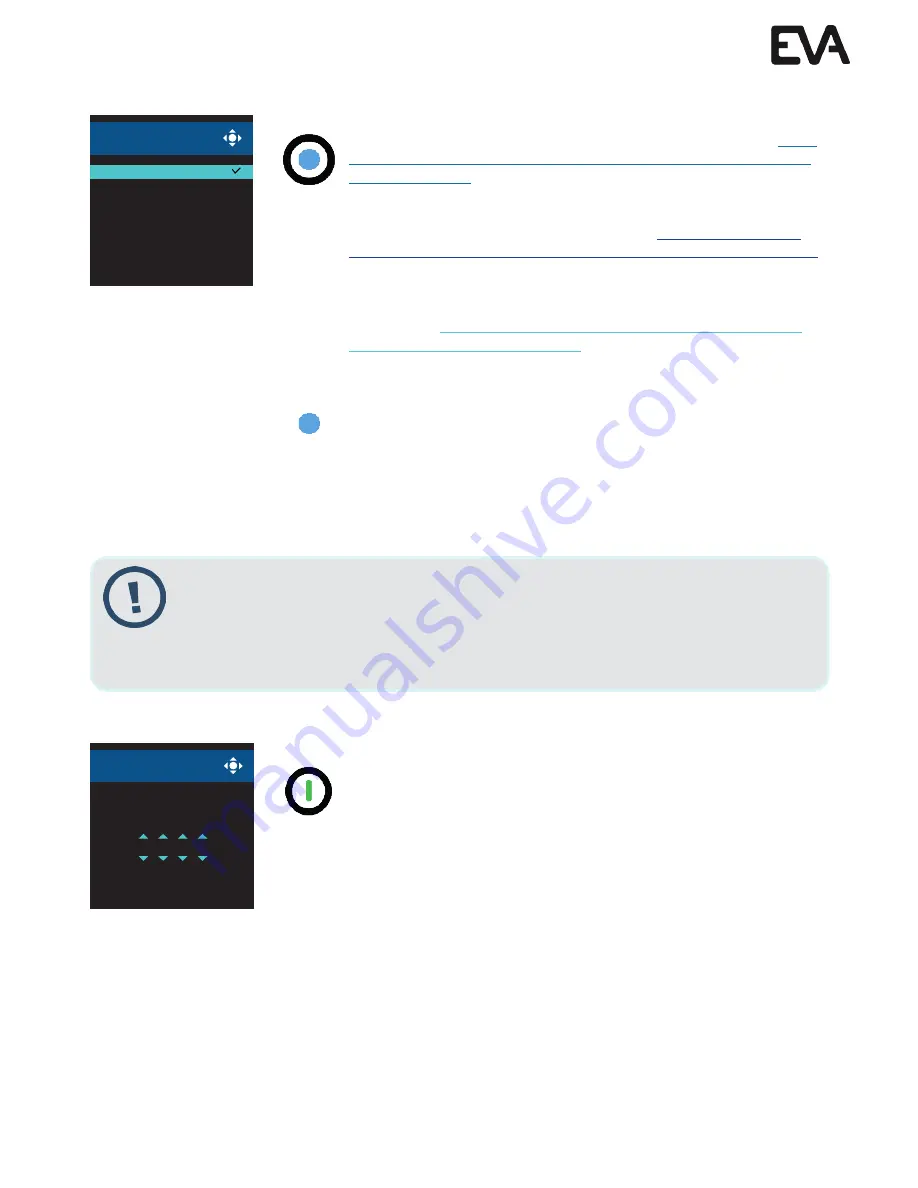
EVA Optic B.V. | www.evaoptic.com | [email protected] | Version 18.1
15
Option: Selecting zone |
Optie: Zone selecteren
|
Option: Zone auswählen
Choose zone
Entrance
Swimm hall
All
Outside
EN To select the correct zone, press the zone button. Choose the correct
zone by using the up and down buttons. Press then OK
to confirm. Note:
this option is only available when you have mutiple EVO's connected to
the same network!
NL Om de gewenste zone te selecteren, drukt u op de knop zone. Selecteer
de juiste zone uit de lijst door met de up en down knoppen te navigeren.
Druk op de OK knop om uw keuze te bevestigen. Let op: dit geldt alleen
wanneer meerdere EVO controllers op hetzelfde netwerk zijn aangesloten!
DE Um die gewünschte Zone auszuwählen, drücken Sie auf die Schaltfläche
Zone. Wählen Sie die richtige Zone aus der Liste, indem Sie mit den Schaltflä
-
chen nach oben und unter navigieren. Drücken Sie auf OK, um Ihre Auswahl
zu bestätigen. Achtung: Dies gilt nur, wenn mehrere EVO Controllers am
selben Netzwerk angeschlossen sind!
2.1: Control buttons |
Bediening
|
Steuerung
EN Press the round button in the middle of the controller to confirm your
action(s).
NL Druk op de ronde knop in het midden van de controller om uw gekozen
optie te bevestigen.
DE Drücken Sie den runden Knopf in der Mitte des Controllers, um die
gewählte Option zu bestätigen.
Confirm |
Bevestigen
|
Bestätigen
Insert PIN |
PIN code invoeren
|
PIN-Code eingeben
Pincode
Insert PIN
0 0 0 0
EN To enter the menu of the EVO controller, keep the ON/OFF button
pressed for 5 seconds. Then you will asked to insert your pin. The default
code is 0000.
NL Om naar het menu van de EVO controller te gaan, houdt u de aan/uit
knop voor 5 seconden ingedrukt. Vervolgens zal gevraagd worden om uw
pincode in te voeren. Standaard is deze code ingesteld op 0000.
DE Um in das Menü des EVO Controllers zu gelangen, halten Sie die
Ein/Austaste 5 Sekunden lang gedrückt. Anschließend werden Sie
gebeten, Ihren Pincode einzugeben. Standardmäßig ist dieser Code auf
0000 eingestellt.
EN By resetting to factory settings, there are no scenes available anymore. Use this option only
after consultation with the support department of EVA Optic.
NL Bij het terugzetten naar fabrieksinstellingen, is er geen enkele scene meer beschikbaar. Gebruik
deze optie alleen na overleg met de support afdeling van EVA Optic.
DE Nach dem Zurücksetzen auf die Werkseinstellungen ist keine der Szenen mehr verfügbar.
Nutzen Sie diese Option nur nach Rücksprache mit dem Support abteilung von EVA Optic.
2.2: Menu settings |
Menu instellingen
|
Menüeinstellungen






































